Возможные аварийные ситуации во время работы АПК «АрхиМед», их причины и действия пользователя по их устранению представлены в следующей таблице.
| Действия пользователя | Сообщение об ошибке | Возможные причины ошибки | Требуемые действия пользователя |
| Запуск АРМ «АрхиМед» (см. раздел 4.1) | 1. «Ошибка подключения к БД» (рис. 5.1). 2. «Unable to complete network request to host “Server”. Failed to locate host machine» (рис. 5.2). | Компьютер сервера базы данных выключен. | Включить питание сервера и дождаться загрузки операционной системы, после чего повторить запуск АРМ. |
| Нет связи по сети между компьютером АРМ и сервером. | 1. Проверить подключение сетевого кабеля к ПК. 2. Открыть папку «Сетевые подключения» и убедиться, что сетевой адаптер включен и сетевой кабель подключен к ПК. 3. Проверить прохождение команды «ping» к серверу, для чего: · открыть окно с командной строкой (нажать кнопку «Пуск», выбрать команду «Выполнить», набрать «cmd» и нажать кнопку «OK»); · в окне набрать команду «ping Server», где «Server» - имя компьютера сервера базы данных. При отсутствии соединения обратиться к сетевому администратору. | ||
| На сервере установлен брандмауэр или антивирусное ПО, блокирующие сетевые подключения. | Отключить брандмауэр и (или) антивирусное ПО и проверить запуск АРМ. Если АРМ запускается, настроить брандмауэр и антивирусное ПО для исключения блокировок сетевых подключений. | ||
| 1. «Ошибка подключения к БД» (рис. 5.1). 1) 2. «Unable to complete network request to host “Server”. Failed to establish a connection» (рис. 5.3). | На сервере базы данных не запущены службы Firebird Guardian и Firebird Server. | Открыть папку «Службы» («Пуск» - «Панель управления» - «Администрирование» - «Службы»), проверить тип запуска службы «Firebird Guardian» (должен быть «Автоматически») и запустить её. Тип запуска службы «Firebird Server» должен быть «Вручную». В диспетчере задач Windows проверить наличие работающих процессов «fbguard.exe» и «fbserver.exe». | |
| На сервере установлен брандмауэр или антивирусное ПО, блокирующие сетевые подключения. | Отключить брандмауэр и (или) антивирусное ПО и проверить запуск АРМ. Если АРМ запускается, настроить брандмауэр и антивирусное ПО для исключения блокировок сетевых подключений. Для проверки подключения к серверу базы данных Firebird можно использовать команду «telnet». Для этого: · открыть окно с командной строкой (нажать кнопку «Пуск», выбрать команду «Выполнить», набрать «cmd» и нажать кнопку «OK»); · в окне набрать команду «telnet Server 3050», где «Server» - имя компьютера сервера базы данных; «3050» - порт сервера. · В случае успешного соединения окно с командной строкой очистится, и в левом верхнем углу его будет мигать курсор. | ||
| Работа в АРМ «АрхиМед» | 1. «Ошибка подключения к серверу изображений. Сервер изображений (Имя: Server, порт: 1139) недоступен. Socket Error # 11004» (рис. 5.4). 2. «Программа не зарегистрирована. Дальнейшая работа невозможна» (рис. 5.5). | На сервере не запущено приложение «Контроль БД изображений» - файл «ImageSRV.exe» (см. раздел 3.2.2). | Запустить приложение «Контроль БД изображений» (файл «ImageSRV.exe») и проверить его работу (см. раздел 3.2.2). |
| На сервере установлен брандмауэр или антивирусное ПО, блокирующие сетевые подключения к порту 1139. | Установить разрешение на сетевое подключение к порту 1139 сервера базы данных. Для проверки подключения к серверу «Контроль БД изображений» можно использовать команду «telnet», набрав её в командной строке Windows и проанализировав работу по аналогии с предыдущим разделом («telnet Server 1139»). | ||
| «Программа не зарегистрирована. Дальнейшая работа невозможна» (рис. 5.5). | На компьютере АРМ «АрхиМед» изменен IP-адрес сетевой карты. | Восстановить прежний IP-адрес сетевой карты ПК. Прежний IP-адрес, при котором АРМ успешно работал, можно найти в log-файле программы «Контроль БД изображений» - «ImageSRV.log». | |
| На сервере базы данных произведена замена сетевого адаптера. | Связаться с поставщиком АПК «АрхиМед» и выполнить повторно процедуру регистрации (см. п. 12 разд. 3.2.2). | ||
| На сервере базы данных установлен дополнительный сетевой адаптер. | 1. Изменить порядок следования сетевых адаптеров, установив на первом месте основной (старый) адаптер. Для этого: · открыть окно «Сетевые подключения»; · войти в раздел меню «Дополнительно» и выбрать команду «Дополнительные параметры»; в операционной системе Windows 7 для визуализации меню нажать на кнопку «Упорядочить» и выбрать «Представление» - «Строка меню»; · в окне «Дополнительны параметры» в таблице «Подключения» выбрать основное (старое) сетевое подключение и с помощью соответствующих кнопок справа от таблицы перетащить его на первое место. 2. Перезапустить программы «Контроль БД изображений» (файл «ImageSRV.exe») и Dicom сервер (файл «watDICOMQRSRV.exe»). 3. Проверить последнюю запись в log-файле «ImageSRV.log». Она должна содержать строку «Start ImageSRV». Строки «Неправильная конфигурация оборудования сервера» в последней записи быть не должно. | ||
| Работа в АРМ «АрхиМед»: · обновление рабочего списка; · открытие карточки пациента или протокола исследования; · выполнение запроса по протоколам исследования; · запись протокола исследования в базу данных. | Одно из сообщений: · «Unable to complete network request to host “Server”. Failed to establish a connection»; · «Unable to complete network request to host “Server”. Error reading data from the connection». · «Unable to complete network request to host “Server”. Error writing data to the connection» | Сбой в локальной вычислительной сети, в результате которого произошёл разрыв связи клиентского приложения с сервером базы данных. | На главной форме АРМ «АрхиМед» (рис. 4.2.1) нажать кнопку «Окно» и выбрать команду «Обновление подключения к БД» или перезапустить АРМ «АрхиМед». При появлении ошибки во время записи протокола исследования в базу данных можно также выполнить обновление подключения к базе данных, для этого: · нажать на кнопку системного меню в окне «Протокол исследования» (в левом верхнем углу в заголовке окна); · выбрать команду «Обновление подключения к БД». |
| Работа в АРМ «АрхиМед» | Прочие ошибки. | Разные. | Перезагрузить компьютер АРМ «АрхиМед». При повторении ошибки перезагрузить сервер базы данных. При повторении ошибки обратиться в службу технической поддержки или к поставщику АПК «АрхиМед». |
Возможные сообщения об ошибках в работе АПК «АрхиМед» представлены на следующих рисунках.

Рис. 5.1. Сообщение об ошибке подключения к базе данных
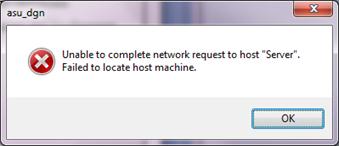
Рис. 5.2. Сообщение о невозможности соединения с сервером базе данных.
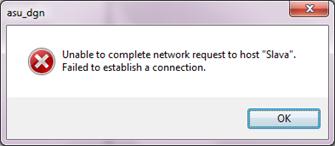
Рис. 5.3. Сообщение о невозможности подключения к серверу базе данных Firebird.

Рис. 5.4. Сообщение о невозможности подключения к серверу изображений.

Рис. 5.5. Сообщение об отсутствии регистрации АРМ «АрхиМед».
 2015-01-30
2015-01-30 2905
2905








